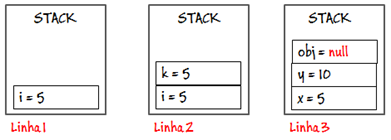Introdução
Este artigo apresenta um pequeno tutorial sobre como integrar o Windows 7 Service Pack 1 (e outros updates), no pacote de instalação do Windows 7.
A integração (slipstream) de updates no pacote de instalação do Windows permite que estes sejam instalados automaticamente, juntamente com a instalação inicial.
Existem várias formas de realizar esta operação. Este artigo descreve a forma manual de o fazer, sem necessidade de utilizar qualquer software de terceiros, somente com os pacotes oficiais da Microsoft.
No tutorial do presente artigo vamos ver como integrar o SP1 no pacote de instalação do Windows 7, mas os métodos são em tudo semelhantes para a integração de outros updates do Windows.
O método descrito neste artigo é totalmente legal e pressupõem que o utilizador seja possuidor de uma licença válida para instalar o Windows 7. Todos os links indicados para downloads remetem para o site oficial da Microsoft.
Requisitos
Para executar o presente tutorial, são necessários os seguintes requisitos:
- Executar num PC já com o Windows 7 SP1 instalado;
- Windows 7 Automated Instalation Kit (WAIK) instalado;
- DVD ou imagem ISO de instalação do Windows 7;
- Pacote de instalação do Windows 7 Service Pack 1 (KB976932) de 32 bits ou 64 bits, conforme a versão que se pretende integrar.
- Pode-se obter o SP1 a partir desta página
-
Deve ainda criar as seguintes pastas (no presente tutorial assumimos o disco C:, mas pode ser em qualquer outra localização):
Método
- Copie o conteúdo do DVD de Instalação do Windows 7 para a pasta C:\Win7sp1\InstallDVD. Se em vez de um DVD, possuir uma imagem ISO, use o 7-Zip, WinRAR ou WinZip para extrair o conteúdo do ISO para esta pasta.
- Copie o ficheiro com o pacote de instalação do SP1 (windows6.1-KB976932-…exe) para a pasta C:\Win7sp1 (neste tutorial vamos exemplificar com a versão x64).
- De seguida, abra a janela de Linha de comandos, com privilégios elevados (executar como Administrador).
- Na Linha de Comandos, execute o seguinte:C:\Win7sp1\windows6.1-KB976932-X64.exe /X:C:\Win7sp1\SP1contentIsto vai extrair o conteúdo do pacote de instalação do SP1 para a pasta C:\Win7sp1\SP1content.
- Dentro da pasta C:\Win7sp1\SP1content existe um ficheiro chamado windows6.1-KB976932-X64.cab, ou similar (existem dois ficheiros com nomes parecidos, escolha o maior). Extraia o conteúdo deste ficheiro para o mesmo local.
- Após a extracção, vai existir um ficheiro chamado NestedMPPContent.cab. Extraia este ficheiro para o mesmo local também.
- De seguida, localize 7 ficheiros com os nomes KB976933-LangsCab0-6.cab. Extraia estes ficheiros também. Durante a extracção, é natural aparecer a mensagem de ficheiros repetidos. Confirme a substituição de todos.
- Agora é necessário editar os seguintes ficheiros (pode usar o Bloco de Notas):
- Windows7SP1-KB976933~31bf385~amd64~~6.1.1.17514.mum
Localize e substitua o texto allowedOffline="false" por allowedOffline="true".
- update.mum
Efectue alteração semelhante à do ficheiro anterior.
- updates.ses
Localize as duas últimas linhas com o texto targetState=”Absent” e altere-as para targetState=”Installed”.
- Windows7SP1-KB976933~31bf385~amd64~~6.1.1.17514.mum
- A partir desta fase, é necessário usar uma ferramenta chamada Dism. Embora possa existir uma versão desta ferramenta na pasta do sistema, a ferramenta correta está localizado nas pastas do WAIK, que deverá estar instalado, conforme os pré-requisitos.
É então necessário mudar o directório de trabalho para a pasta das ferramentas do WAIK (a pasta correcta x86, ia64 ou amd64 depende da arquitectura do SO em que está a trabalhar).cd C:\Program Files\Windows AIK\Tools\amd64\Servicing - Para integrar o SP1, é necessário saber o número de índice de versão do Windows que quer integrar. Execute o seguinte comando para obter os índices das versões contidas na ficheiro install.wim do seu pacote de instalação:dism /get-wiminfo /wimfile:C:\Win7sp1\InstallDVD\sources\install.wim
Imaginemos que queremos integrar o SP1 no Windows 7 PROFESSIONAL x64, que, no nosso exemplo, tem o índice 8. Vamos necessitar deste número nos próximos passos. - Temos agora que fazer o mount da imagem do SO contida no pacote de instalação. Execute o seguinte comando:dism /mount-wim /wimfile:C:\Win7sp1\InstallDVD\sources\install.wim
/index:8 /mountdir:C:\Win7sp1\Mount
Substitua o índice pelo correcto, da sua instalação. - Agora vamos adicionar os ficheiros do SP1 à nossa imagem (esta operação pode demorar algum tempo):dism /image:C:\Win7sp1\Mount /add-package /packagepath:C:\Win7sp1\SP1content
Nota: para instalar outros updates, que não apenas o SP1, basta colocar os respectivos ficheiros numa pasta e executar o comando anterior. Se foram ficheiros do tipo MSU, não é necessário fazer qualquer tipo de extracção. - Após a conclusão da integração dos pacotes de actualização, é necessário fazer o unmount da imagem, gravando as alterações (também demora algum tempo):dism /unmount-wim /mountdir:C:\Win7sp1\Mount /commit
Nota: se estiver a criar a imagem num computador com o Windows 7 64 bits, tem que fechar todas as janelas do Explorador do Windows, antes de executar este último comando, senão dá um erro e, embora crie a imagem sem problemas, não faz o unmount da mesma. - Após a conclusão desta tarefa, pode verificar que o ficheiro install.wim, na pasta C:\Win7sp1\InstallDVD, foi alterado (timestamp actualizado e tamanho maior). Basta agora gravar o conteúdo desta pasta para um novo DVD ou criar uma imagem ISO, por exemplo. Atenção que em ambos os casos é necessário criar um DVD ou imagem de arranque (bootable).